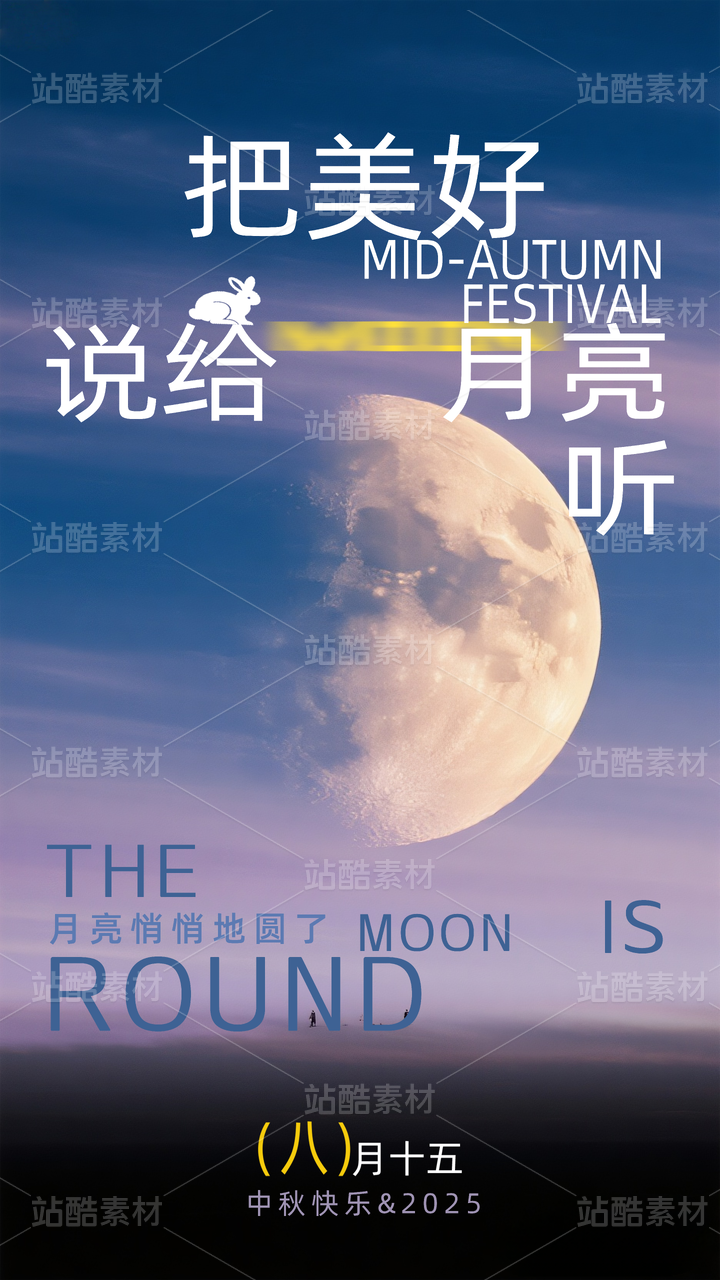全景丨0基础学习VR全景制作,后期篇:天空之城卫星地图的抓取及后期处理
0基础学习拍摄VR全景系列教程,帮助小白快速成长!
大家好,欢迎观看蛙色官方系列全景摄影课程!
紧跟上节课,我们已经学会了怎么利用PS蒙版工具来对航拍全景图补天。但是在后续工作学习中,我们会遇到天空这部分存在部分接缝的问题,如图:

(容易出现接缝位置)
那么,为什么会出现接缝问题,以及如何避免呢?下面我们就来逐一分析解决。
首先,出现接缝问题一般有这三种情况:
1.全景天空素材本身最左最右侧本身就有问题,左右不能完全拼接在一起。
2.我们在拖拽天空素材对照日光的时候没有对准,导致左右两侧没有完全贴合原素材两侧。
3.我们补天完成后,用画笔工具涂抹的时候左右两侧力度不一样,导致天空两侧部分显示轻重不一致。
总结来看,接缝问题往往出现在细枝末节处,需要我们规范自己的软件操作。
接下来,我们讲解如何处理PS中的极坐标工具处理天空接缝

(极坐标处理第一步)
我们利用极坐标处理的第一步具体操作为:1.先将天空素材和航拍素材合并为统一图层,选中合并后的图层。2.在上方找到“滤镜”-找到“扭曲”-找到“极坐标”选项。

(极坐标弹出选项)
当弹出“极坐标”选项后,我们进行第二步操作,具体操作为:1.选择“平面坐标到极坐标”2.点击确定

(转化为极坐标后)
等待程序进度条走完后,我们会发现平面的照片变成了这样类似于“小行星”形状的极坐标图片。

(天空接缝位置)
当我们仔细查看图片时,会发现在转化为极坐标的图像在中轴线位置上部位置(天空接缝经常产生的区域),出现了一条类似于“焊接缝”的细线,我们接下来要进行第三步操作,消灭掉这些接缝线。

(修补工具处理接缝)
极坐标处理第三步的具体步骤为:1.放大图像,让接缝区域显示的更明显一些。2.在左侧工具栏选择修补工具,来修补天空接缝。 修补具体操作可以参考我们《PS利用插件地拍补地》这节课中讲解的修补工具用法。

(修补完毕后效果)
修补完毕后,我们可以看到,天空的这条接缝已经消失了,接下来我们再将处理后的图片转回正常图片。

(转化为正常图片)
我们还是跟上面操作一样,选择“滤镜”-“扭曲”-“极坐标”,我们要选择“从极坐标到平面坐标”。点击确定,等待程序进度条走完。

(处理完成)
转化为正常图片后,这张全景补天后的图片就可以放心使用啦,这里注意,接缝处往往很细小,图片放大后查看会很明显的看出色调曝光的区别,在缩小情况下看不容易发现,我们避免后续返工问题,还是养成及时检查作品细节的好习惯。

处理完成后记得将图片保存导出